css background 实现滚动时添加头部阴影
一、效果演示
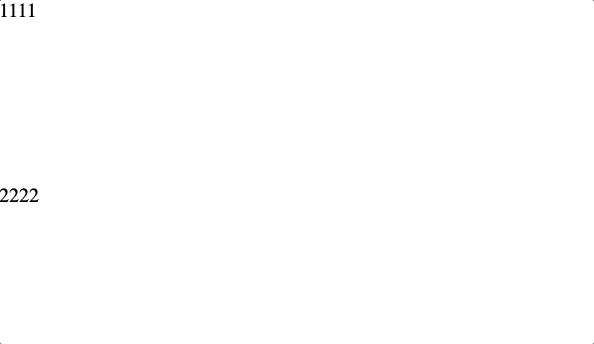
二、代码实现
<style>
.wrapper {
height: 200vh;
background-image: linear-gradient(#fff, transparent),
linear-gradient(#666, transparent);
background-size: 100% 300px, 100% 30px;
background-repeat: no-repeat;
background-attachment: scroll, fixed;
& > div {
height: 50vh;
}
}
</style>
<div class="wrapper">
<div>1111</div>
<div>2222</div>
<div>3333</div>
<div>4444</div>
</div>
三、实现思路
1.
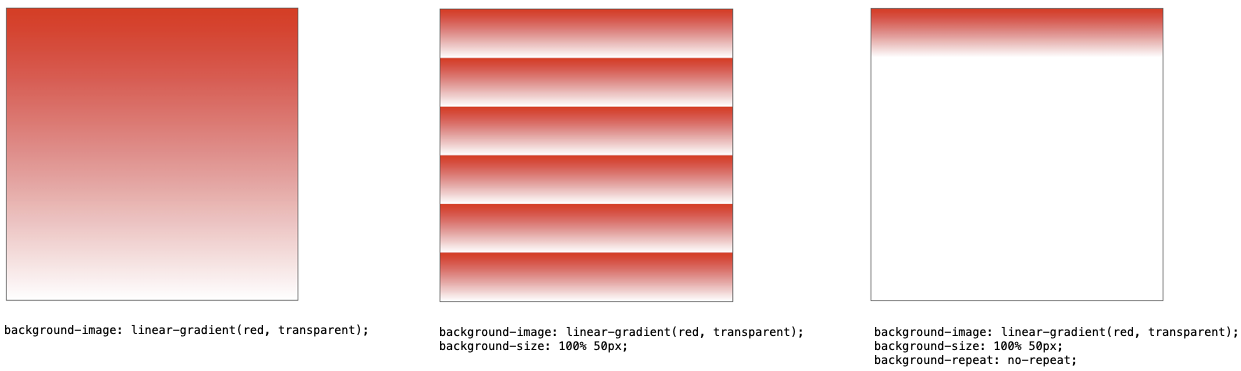
上左图。background-image: linear-gradient(red, transparent); 可以使用渐变色作为背景图片。示例中是红色往透明色渐变。
上中图。background-size: 100% 50px; 可以设置背景图片的大小,第一个值 100% 表示宽度,第二个值 50px 表示高度。设置了背景图片大小后默认会重复排列。
上右图。background-repeat: no-repeat; 设置背景图片不要重复排列。
2.
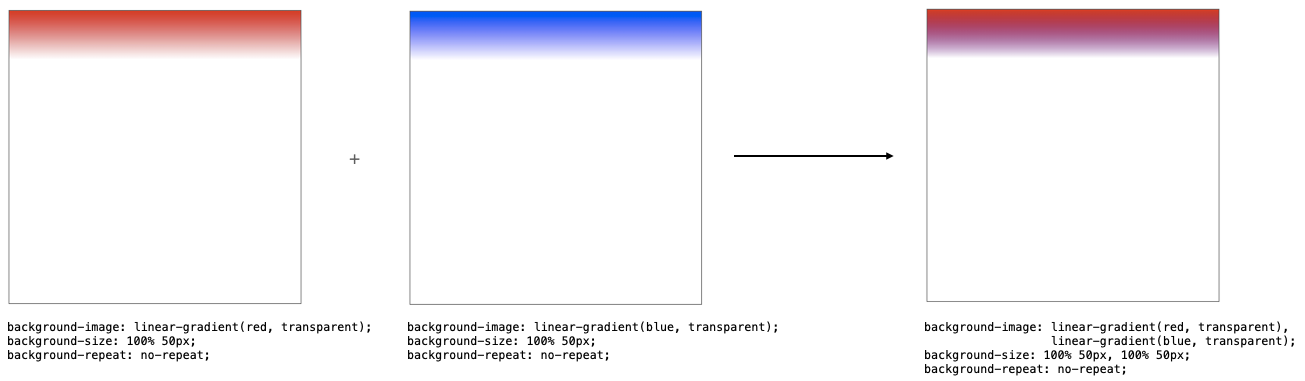
上左图。设置背景图片为红色往透明色渐变。
上中图。设置背景图片为蓝色往透明色渐变。
上右图。backgorund-image 可以设置多个背景图片,每个背景图片的值用逗号隔开,第一个背景图片层级比第二个背景图片层级高。所以0px的地方红色是会覆盖蓝色的,越往50px渐变,因为往透明色渐变,所以可以看到一点点蓝色。
3.

background-attachment: scroll。拖动浏览器滚动条,背景图片的位置会随着滚动条拖动而改变,这是默认情况。
background-attachment: fixed。拖动浏览器滚动条,背景图片位置固定,不随着滚动条拖动而改变。
4.

上左图。修改第一个背景图片高度为 200px,第二个背景图片高度为 20px,页面上只能看到红色往透明色渐变的背景图片,因为第一个背景图片完全覆盖了第二个背景图片。
上右图。修改第一个背景图片为白色往透明色渐变,第二个背景图片为灰色往透明色渐变,页面上看到的是第一个背景图片白色,第二个背景图片灰色被遮盖住了。
background-attachment: scroll, fixed; 给第一个背景图片 (白色往透明色渐变) 设置 scroll,白色背景图片会随着滚动条往下拖动而消失;给第二个背景图片 (灰色往透明色渐变) 设置 fixed,灰色背景图片不会随着滚动条拖动而改变位置,会一直在页面顶部。
置顶情况下,白色背景图片会覆盖灰色背景图片,页面上看不到头部阴影;浏览器滚动条往下拖动时,白色背景图片随着内容会往上划出可视窗口,而灰色背景图片会一直保持在顶部的位置,所以就形成了滚动时自动添加头部阴影的效果。
5.
前面介绍 background-attachment 时,是拖动浏览器滚动条:
- scroll: 背景图片会随着滚动条拖动而改变位置。
- fixed: 背景图片不会随着滚动条拖动而改变位置。
拖动 html 元素自身滚动条时,background-attachment 表现会有所不同:
- scroll: 背景图片不会随着滚动条拖动而改变位置。
- local: 背景图片会随着滚动条拖动而改变位置。

↶ 返回首页 ↶